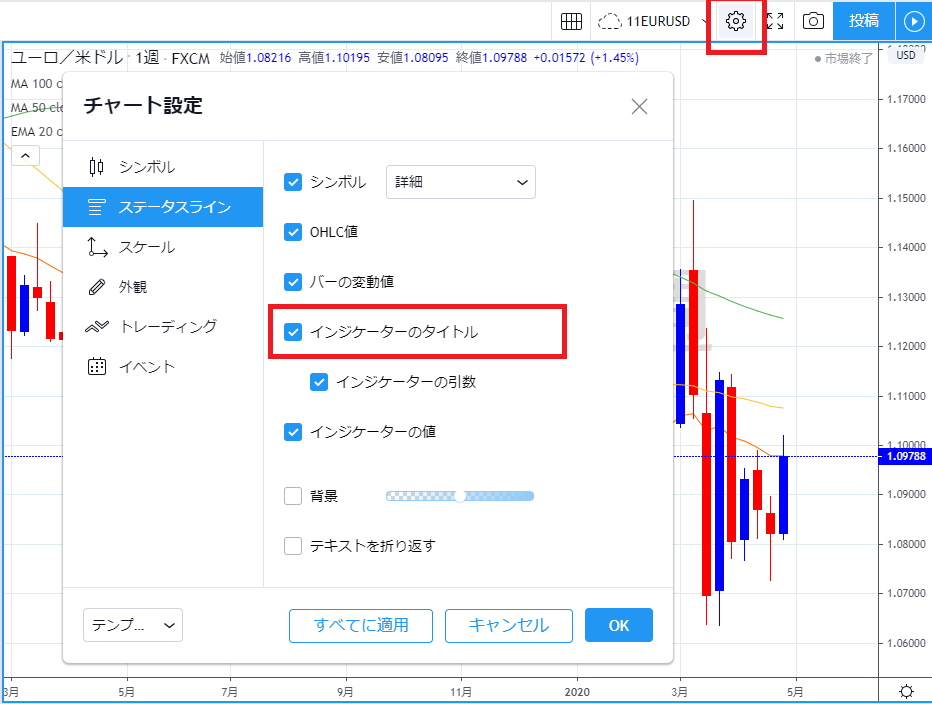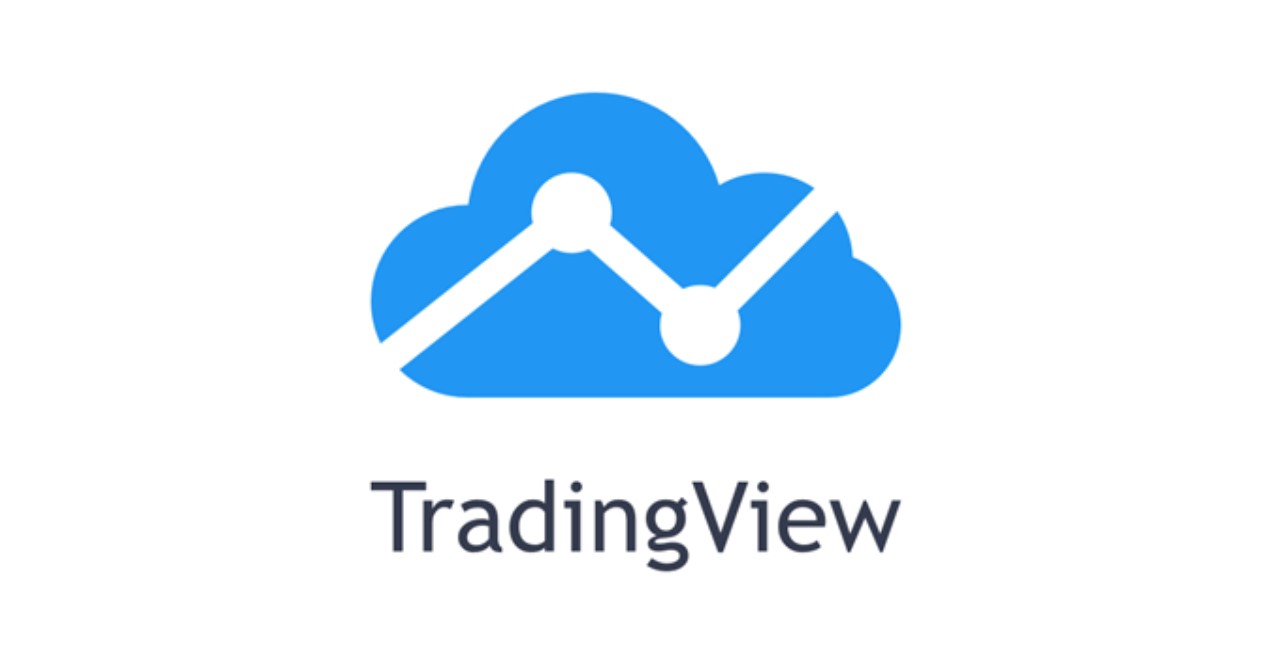トレーディングビューでのインジケーターの設定方法
この記事ではトレーディングビューでのインジケーターの設定方法と便利な使い方について解説します。
目次(この記事の内容)
トレーディングビューでのインジケーターの挿入方法
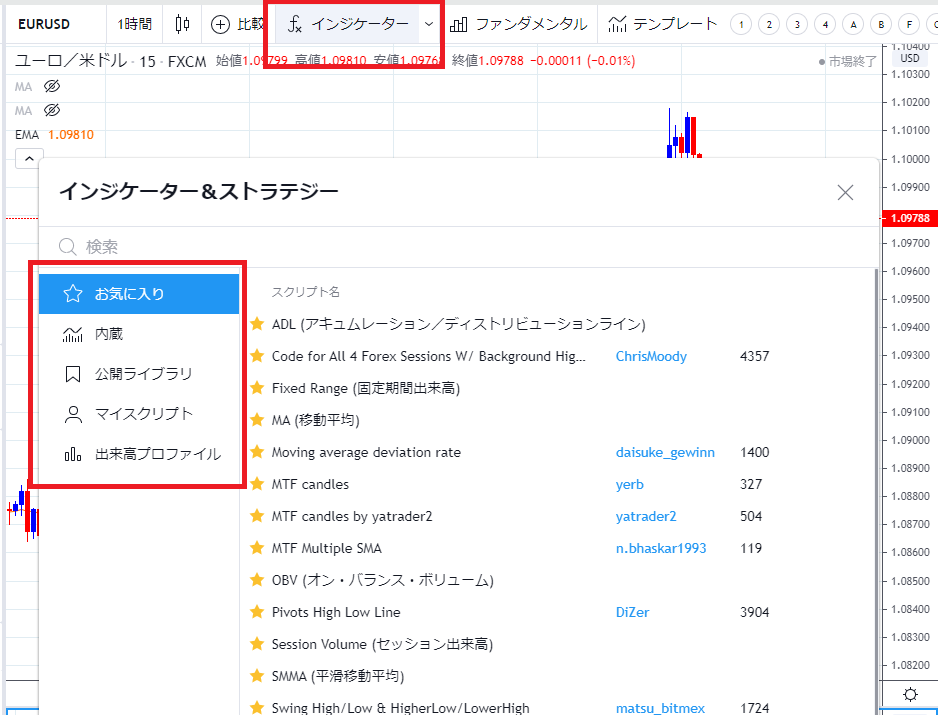
トレーディングビューでインジケータを挿入する場合は画面左上の「fx インジケーター」を押します。
そうすると5種類の項目が出てきます。ちなみに検索窓に文字を打ち込むとこれら5種類の項目のすべてから検索してくれます!
- お気に入り
- 内蔵
- 公開ライブラリ
- マイスクリプト
- 出来高プロファイル
それぞれ解説していきます。
お気に入り
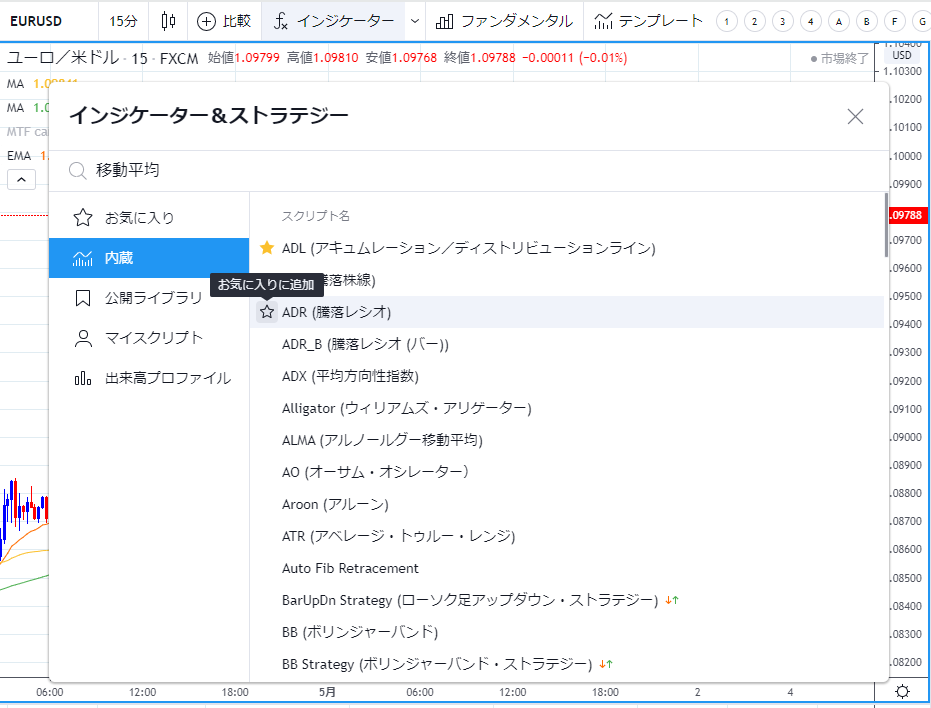
お気に入りはショートカット的な項目で、図のように使いたいインジケーターにカーソルを合わせると左側に☆印が出てきます。ここを押すと★になりお気に入りに追加され、次回からは選び安くなります。
内蔵
内蔵はトレーディングビュー社が用意している公式なインジケーターで100種類以上あります。
使いたいインジケーターを見つけたらクリックするだけで画面に反映されます。
公開ライブラリ
公開ライブラリはトレーディングビューのユーザーが自作したインジケーターで公開されているものはここから選ぶことで自由に使うことができます。
ただ、ぶっちゃけたくさんありすぎてどれを使えばいいのかわからないし、そのソースコードが正しいのかどうかも判断できません。
個人的にはgoogle検索で所望のインジケーターを探して、インジケーターの名前や特徴、信頼性を把握したうえで、公開ライブラリから選んでます。
マイスクリプト
トレーディングビューではPineスクリプトという言語でインジケーターを自作することができます。
で、公開すると公開ライブラリに入るんですね。
出来高プロファイル
価格帯別の出来高を表示してくれるインジケータです。
価格帯別の出来高インジケータを使うとVAP(Volume At Price)分析ができるわけです。
私が知る限りトレーディングビューでしか使えません。
出来高プロファイルを使えるというそれだけでもトレーディングビューを使う価値はあるくらい強力な武器になります。
複数インジケーターを設定した場合のテンプレート保存とお気に入り追加
こんなかんじでユーロドルの15分足に対して移動平均線を3本のセットと12本のセット(GMMA)をテンプレートとして保存しておくとボタン一つを押すだけで複数のインジケーターセットを切り替えることができます。
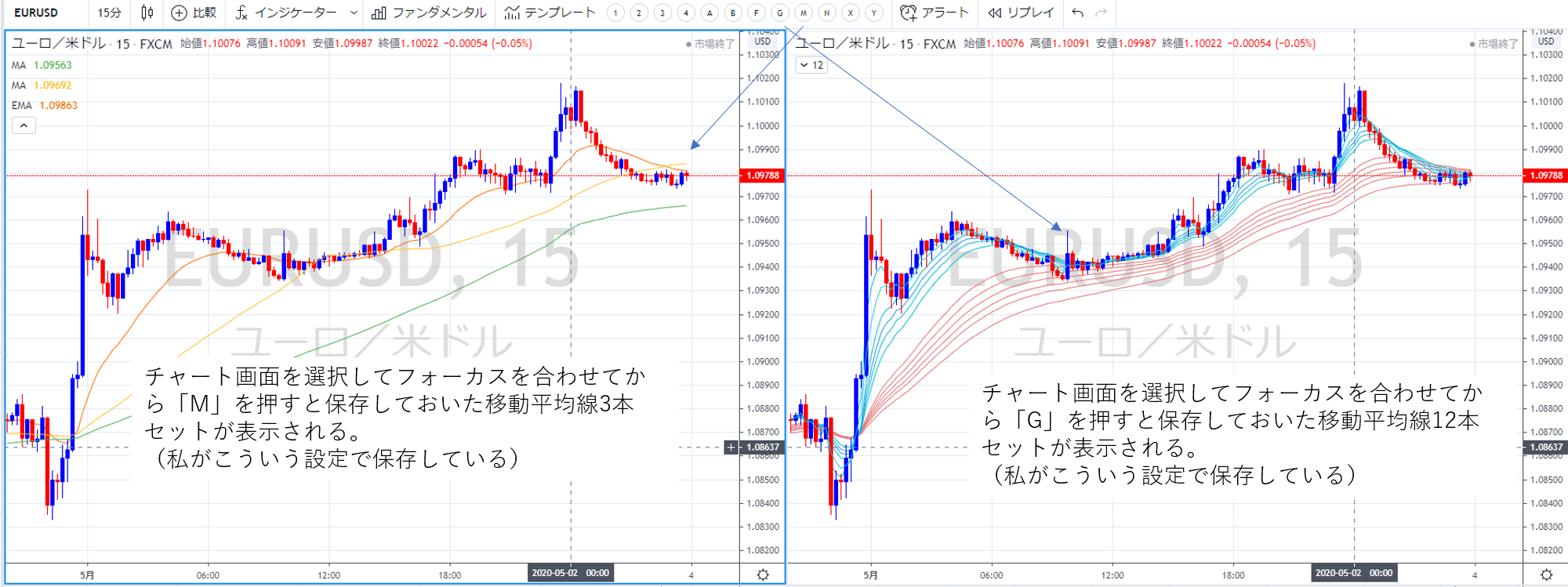
このやり方を解説していきます。
やり方
ステップ1
テンプレートとして保存したいインジケーターをすべて表示したら、画面上の「テンプレート」をクリック
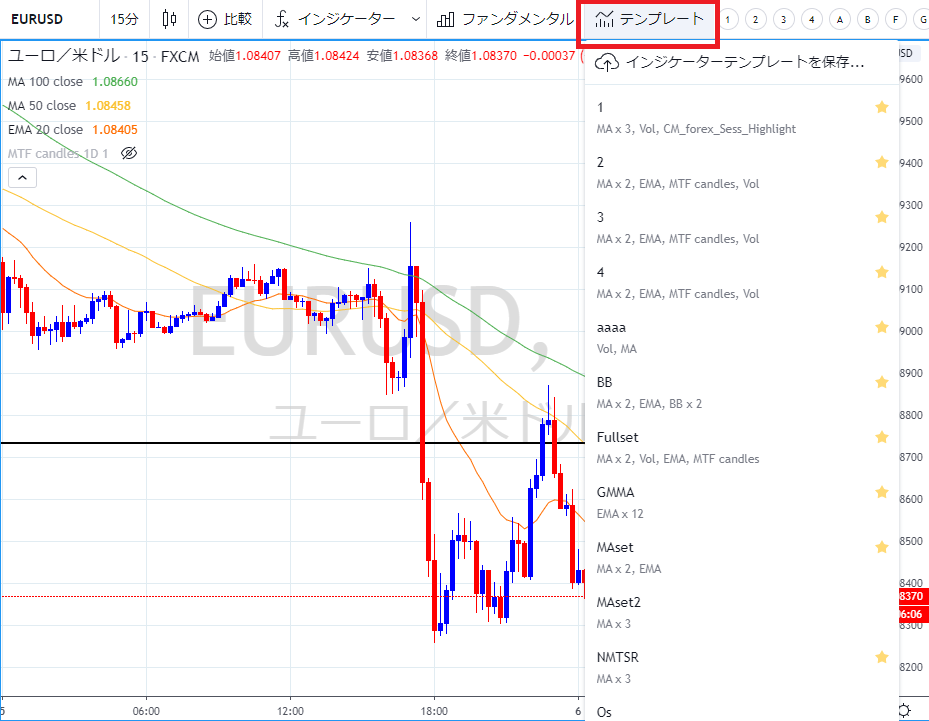
ステップ2
「インジケーターテンプレートを保存」をクリック
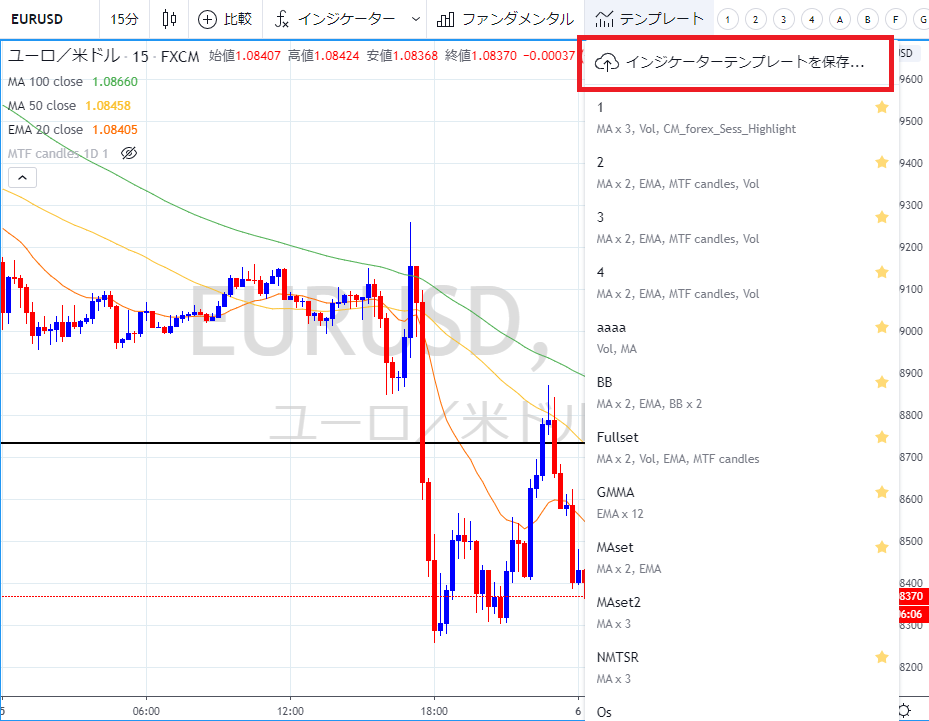
ステップ3
テンプレート名を入力して保存
時間足を保存のチェックボックスはチェックを入れない(時間足の情報まで保存されます。)
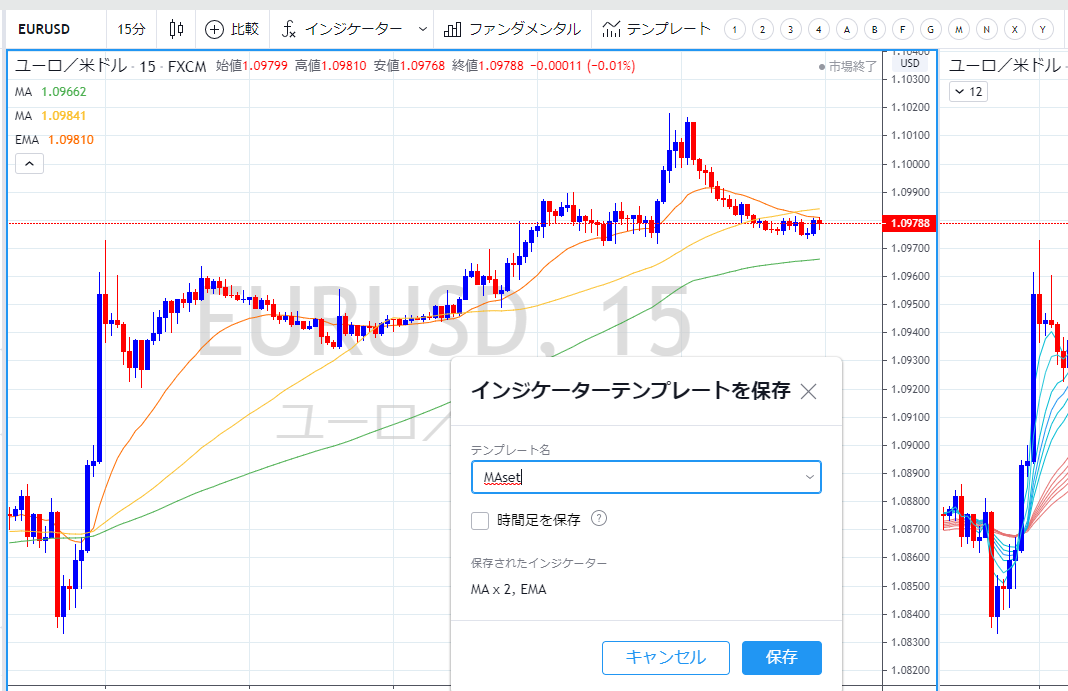
今回は「MAset」という名前で保存しました。(元々あったので今回は上書き保存になりました)
次にまた「インジケーターテンプレートを保存」を押すと一覧が出てくるので、その中から先ほど保存した「MAset」にカーソルを合わせ、☆をクリックし、お気に入りにします。
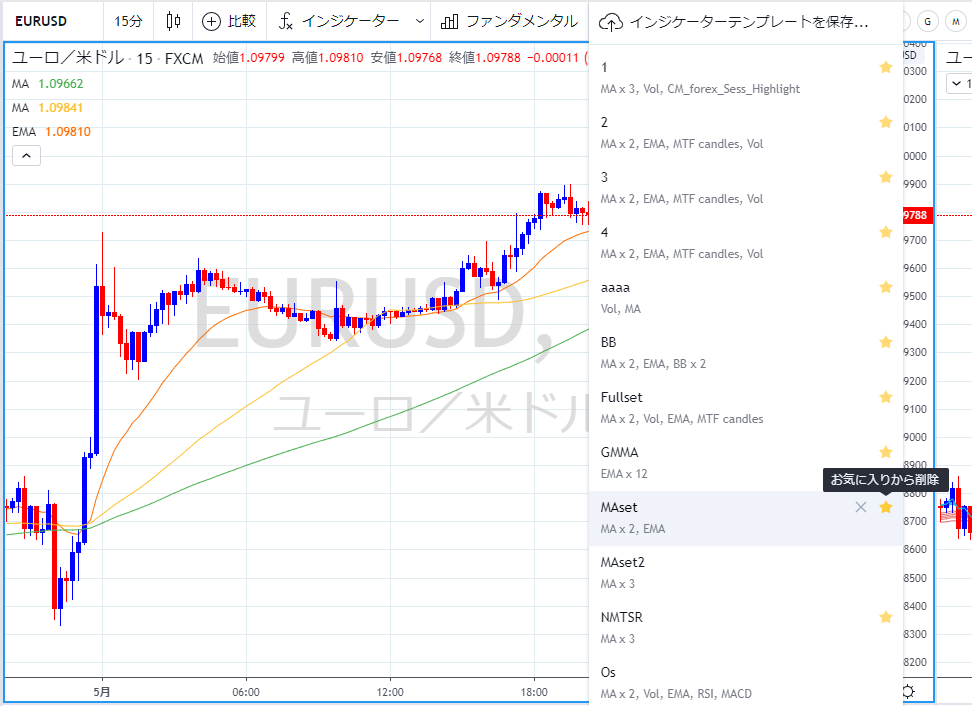
そうすると丸いボタンが出てきます。仕様的に頭文字が〇の中に入るんですね。
なので「M」を押すと移動平均線を3本のセット、同様に「G」を押すと登録した12本の移動平均がワンクリックで表示させることができます。

トレーディングビューでのインジケーターの一時的な非表示
インジケーターを表示させたけど、多すぎて邪魔だな、みたいなときに一時的に非表示にすることができます。
やり方
移動平均線3本のうち2本を非表示にしてみます。

チャート左上の三角の印をクリックすると、プルダウンで表示しているインジケーターの一覧が出てきます。
非表示にしたいインジケーターにカーソルを合わせると目のアイコンが出てくるのでクリックすると非表示になります。

三角の印が無いという方はは
画面上にある歯車のアイコンをクリック→チャート設定のステータスラインのインジケーターのタイトルをクリックすると表示されるようになります。